如何在Word 2013中創(chuàng)建和更改模板?每個Word 2013文檔都有其引用的模板。該模板提供了諸如邊距設置和普通段落樣式的定義之類的基礎。模板還可以提供樣式列表。另外,一些模板提供了示例內容,包括文本,圖形,文本框和超鏈接。
可通過Office.com獲得許多模板。您可以通過選擇文件→新建,然后瀏覽列表來選擇一個。您還可以自定義模板以滿足自己的需求,甚至可以創(chuàng)建自己的模板。
模板文件使用.dotx擴展名,而不是文檔的常規(guī).docx。Word 2013還可以使用Word 2003及更早版本的模板(擴展名為.dot)以及啟用了宏的模板(擴展名為.dotm)。
如何修改現(xiàn)有的Word 2013模板
模板為文檔格式設置提供了絕佳的捷徑,但是如果模板不完全符合您的要求,則每次使用時都會浪費時間,一遍又一遍地進行相同的修改。例如,也許您發(fā)現(xiàn)自己每次都更改顏色或使用公司數(shù)據(jù)填充相同的占位符。一次對模板本身進行更改通常更容易。
- 打開一個模板。模板將打開以進行編輯。
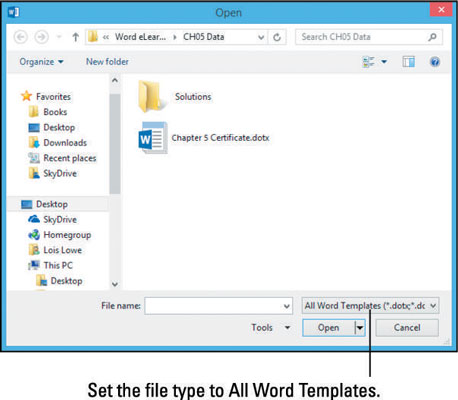
- 選擇“文件”→“導出”→“更改文件類型”→“模板”。
- 單擊另存為按鈕。將打開“另存為”對話框,并且已經(jīng)選擇了適當?shù)奈募愋汀?/li>
- 導航到存儲個人模板的位置。如果需要,請參閱上一練習中的步驟2,以幫助確定該位置。
- 在“文件名”框中,鍵入模板名稱,例如“藍色”,然后單擊“保存”。新模板已保存。
- 選擇文件→關閉以關閉模板。
- 選擇文件→新建,然后單擊個人標題。您的新模板顯示為縮略圖。
- 單擊藍色模板以基于它創(chuàng)建一個新文檔。
- 關閉新文檔而不保存。






